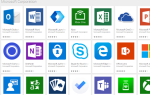Начиная с версии 4.0 (Ice Cream Sandwich), скриншоты на Android были легкой прогулкой. Операционная система поставляется со встроенным методом скриншота
это работает довольно хорошо, но это невероятно просто и может заставить вас хотеть большего.
Что если вам понадобится дополнительная функциональность и гибкость? Встроенный метод хорош, если все, что вам нужно, — это прямая копия экрана, но не так хорош, если вам нужен таймер, текстовые аннотации, обрезка или улучшенные параметры обмена.
В этом случае вы можете установить специальное приложение для создания снимков экрана, которое предлагает расширенные функции. Вот некоторые из лучших, которые мы видели.
1. Скриншот Ultimate
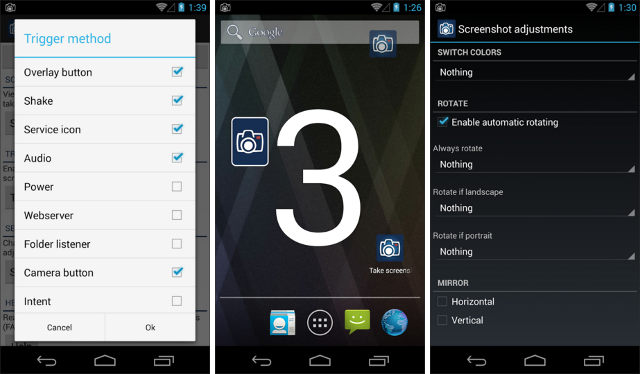
Скриншот Ultimate это один из лучших вариантов, так как его инструментарий расширяет базовую функцию скриншота. Он поддерживает как минимум 16 различных методов захвата, и, что лучше всего, его можно использовать даже на некорневых устройствах
,
Методы захвата включают в себя плавающие кнопки, встряхивание для привязки, различные аппаратные кнопки, интервальные графики, датчики освещенности, датчики приближения и даже звук. Снимки экрана можно редактировать с помощью рисунков, текста, эффектов фильтров и многого другого.
Если вы ненавидите рекламу, вы можете перейти на Screenshot Ultimate Pro всего за $ 0,99.
Обратите внимание, что если у вас нет рутированного устройства, вам все равно придется обойти безопасность Android, запустив на своем компьютере быстрый инструмент, который включает расширенные функции скриншотов. Часто задаваемые вопросы приложения объясняют, как именно это сделать.
2. Супер скриншот
Супер скриншот отличное небольшое приложение, которое подключается к возможностям скриншотов по умолчанию вашего устройства. Это не требует абсолютно никакого root-доступа, и, в отличие от Screenshot Ultimate, описанного выше, даже для обходных устройств нет никаких обходных путей.
Во время работы Super Screenshot, как только вы сделаете снимок, вы увидите интерфейс редактирования, который позволяет вам выполнять такие операции, как обрезка, изменение размера, рисование, запись текста, использование эффектов фильтра и многое другое. Это невероятно просто и легко в использовании.
Благодаря тому, как он работает, Super Screenshot доступен только на устройствах под управлением Android 4.0 и более поздних версий. Функциональные возможности немного различаются между устройствами Samsung и не-Samsung, но не о чем беспокоиться. Лучше всего, это бесплатно и без рекламы.
3. Скриншот Apowersoft
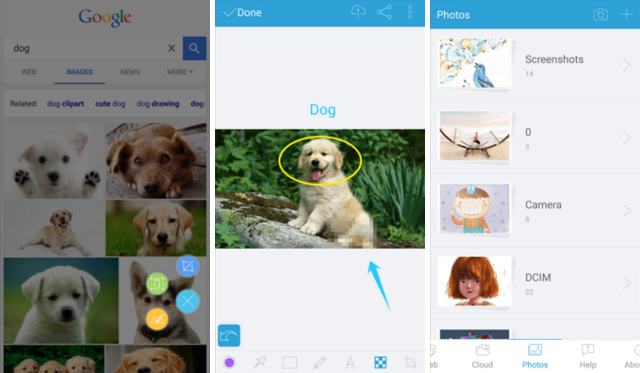
На поверхности, Скриншот Apowersoft Похоже на большинство других приложений со скриншотами, но есть одна особенность, которая отличает его от конкурентов: возможность просматривать веб-страницы с помощью встроенного браузера и с легкостью делать полный скриншот веб-страницы.
Почему вы хотите сделать снимок экрана целой веб-страницы? Возможно, вы захотите заархивировать его для дальнейшего использования в случае, если веб-сайт отключится, или чтобы вы могли просматривать его, когда само ваше устройство находится в автономном режиме. Или, может быть, вам нужно доказательство странной или смешной ошибки, прежде чем она будет исправлена.
У Apowersoft Screenshot есть и другие функции: обрезка, рисование, комментирование и свободное облачное пространство, где вы можете хранить свои скриншоты, если это необходимо.
4. Снимок экрана
Вот еще одно приложение, которое предоставляет некоторые функции редактирования в дополнение к базовой функциональности скриншота. Снимок экрана не так много, как перечисленные выше, но это хороший выбор, если вам не нужны все эти дополнительные функции.
В дополнение к обычным комбинациям кнопок скриншотов, Capture Screenshot предоставляет три собственных метода захвата: плавающие кнопки, встряхивание для привязки и меню уведомлений (опускаются сверху). Некоторые из них могут быть недоступны на рутированных устройствах.
После того как снимок сделан, снимок экрана можно редактировать с помощью рисунков, текста, обрезки и эффектов фильтров, включая такие, как яркость, размытие, шум, насыщенность, сепия и другие.
5. Скриншот от Icondice
В Play Store есть несколько разных приложений с общим названием Скриншот, так что имейте в виду, что этот конкретный разработан Icondice. В отличие от других приложений со скриншотами, которые были рассмотрены выше, в этом нет дополнительных функций.
Какой смысл тогда? Снимок экрана предназначен для тех, кто не хочет использовать аппаратные кнопки при съемке снимков и предпочитает альтернативный способ сделать это. Когда Снимок экрана работает в фоновом режиме, он позволяет сделать снимок экрана долгим нажатием левой или правой части экрана.
Единственным недостатком является то, что Скриншот требует root-доступа
на вашем устройстве и не предоставляет способ обойти его. По крайней мере, это бесплатно без рекламы, хотя.
Как сделать скриншот без каких-либо приложений
Мы несколько раз упоминали основные функции снимков экрана, но фактическая комбинация кнопок, которая работает для вас, будет зависеть от производителя вашего устройства и версии Android на вашем устройстве.
В прошлом мы перечисляли все ярлыки скриншотов Android
, но вот краткий обзор, который может пригодиться:
- На Android 2.3 и ранее: Большинство устройств, которые поставлялись с этой версией Android, вообще не имеют функции скриншота, и те, которые используют нестандартные ярлыки. Лучше всего прочитать инструкцию к устройству или установить No Root Screenshot It за 4,99 $.
- На Android 3.0 до 3.2.6: Нет встроенной функции скриншота. Опять же, если у вас есть рутированное устройство, вам придется положиться на No Root Screenshot It. Если ваше устройство рутировано, вы можете использовать большинство приложений из этого списка.
- На Android 4.0 и после: На вашем устройстве есть физическая кнопка «Домой»? Если это так, вы можете сделать снимок экрана, одновременно нажав и удерживая кнопки Power + Home. Нет физической кнопки «Домой»? Затем сделайте то же самое с кнопками Power + Volume Down.
Какой скриншот приложение для выбора?
Вот наш вердикт: Скриншот Ultimate лучше на бумаге, но Super Screenshot на практике выглядит немного лучше. Снимок экрана Apowersoft особенно полезен, если вы планируете получить максимальную отдачу от полной функции скриншота веб-страницы. Два других приложения лучше, если вы просто хотите что-то более простое.
Если смотреть дальше Android, если вы делаете много скриншотов на своем компьютере, то вы преуспели бы, установив один из этих мощных инструментов для скриншотов на ПК.
,
Какое приложение тебе нравится больше всего? Или вы в порядке, используя основные функции скриншотов Android? Поделитесь своими мыслями с нами в комментариях ниже!